
kiedy Amazon po raz pierwszy wprowadził Kindle Cloud Reader, jego pierwotnym celem jest omijanie cięcia zysku ze sprzedaży ebooków na urządzeniach Mac os i iOS. W rzeczywistości, oprócz zakupu książek Kindle, czytnik Kindle Cloud można również założyć jako najlepszą aplikację do czytania książek kindle. Pozwala czytać książki kindle online lub offline, synchronizować bibliotekę książek kindle z wieloma urządzeniami, zapamiętać ostatnią stronę, zakładkę, wyróżnić i tak dalej. Dzięki magii HTML5, Kindle Cloud Reader zyskał wielu fanów. Dzisiaj podzielę się kilkoma wskazówkami i faktami dotyczącymi czytnika Kindle Cloud, abyś mógł cieszyć się znacznie lepszym czytaniem w chmurze.
1.Jakie przeglądarki są kompatybilne z Kindle Cloud Reader?
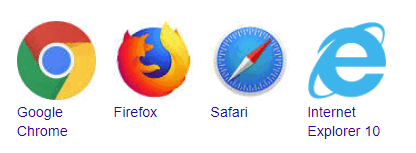
Zanim zalogujesz się do czytnika Kindle Cloud, upewnij się, że twoja przeglądarka jest kompatybilna z czytnikiem Kindle Cloud. Poniżej znajdują się Przeglądarki kompatybilne z Kindle Cloud Reader:
- Google Chrome 20 i nowsze
- Mozilla Firefox 10 i nowsze
- Safari 5 i nowsze w systemie Mac OS X / iOS 5 lub nowszym
- Internet Explorer 10 i nowsze
- Microsoft Edge w wersji 80.0.361.66 lub nowszej
P: nie można otworzyć czytnika Kindle Cloud?
A: sprawdź, czy używana przeglądarka jest kompatybilna z Kindle Cloud Reader, czy nie. Jeśli twoja przeglądarka jest kompatybilna z Kindle cloud reader, poniższe rozwiązania mogą rozwiązać problem.
obejście 1. Uruchom ponownie przeglądarkę w trybie normalnym
proszę nie używać trybu przeglądania prywatnego. Jeśli go używasz, po prostu wyłącz go i uruchom ponownie przeglądarkę w trybie normalnym.
Zaktualizuj przeglądarkę do najnowszej wersji.
Wyczyść pliki cookie Internetu
wyczyszczenie plików cookie Internetu może pomóc rozwiązać ten problem, jeśli ten problem jest spowodowany przez uszkodzone dane.
2.Jak czytać książki Kindle za pomocą aplikacji Kindle Cloud Reader?
po zalogowaniu się do biblioteki czytnika kindle cloud, zobaczysz wszystkie zakupione książki Kindle w zakładce „Chmura”.

kliknij okładkę książki, aby otworzyć książki czytnika kindle cloud.

oprócz czytania książek możesz także tworzyć podświetlenia i notatki, zmieniać ustawienia czcionek, przełączać zakładki i pokazywać/ukrywać zakładki.


ta przenośna internetowa aplikacja do czytania może zaspokoić prawie wszystkie twoje potrzeby czytania książek. Co najważniejsze, książki kindle można zsynchronizować z ostatnią stroną czytaną po otwarciu tej książki na dowolnym innym urządzeniu.

FAQ czytnik kindle cloud nie może otworzyć tej książki
P: „Przepraszamy. Czytnik Kindle Cloud nie może otworzyć tej książki,ale możesz ją przeczytać z naszej bezpłatnej aplikacji kindle.”Kiedy próbuję przeczytać książkę Kindle na moim czytniku Kindle Cloud, pojawia się ten Komunikat.
A: O ile wiem, Kindle Cloud Reader nie obsługuje czytania i pobierania podręczników Kindle. Jeśli próbujesz pobrać podręcznik, zobaczysz ten Komunikat. Należy pamiętać,że nie wszystkie książki kindle są obsługiwane przez czytnik Kindle Cloud. Jeśli nie można otworzyć książki w czytniku Kindle Cloud Reader, przejdź do strony produktu ebook, aby sprawdzić, czy „dostarcz do czytnika Kindle Cloud” jest wyszarzony, czy nie. Jeśli tak, nie jest kompatybilny z Kindle Cloud Reader i nie możesz go odczytać za pomocą Kindle Cloud reader.
3.Łatwy dostęp do podświetlenia Kindle w celu kopiowania i usuwania
jedną z wyjątkowych funkcji czytnika kindle cloud reader jest łatwe zarządzanie podświetleniem Kindle bez opuszczania przeglądarki internetowej.
kliknij przycisk” notatki i podświetlenia Kindle ” w lewym górnym rogu, a przejdziesz bezpośrednio do pamięci w chmurze Kindle, która przechowuje wszystkie Twoje notatki i podświetlenia Kindle.

możesz wybrać „Otwórz w Kindle”, „Dodaj notatki” lub „usuń podświetlenie” bezpośrednio za pomocą przycisku opcji. Możesz również łatwo skopiować swoje podświetlenia w dowolnym miejscu.

4.Czy Mogę czytać pliki osobiste za pomocą czytnika Kindle Cloud?
jeśli masz wiele osobistych dokumentów przechowywanych w chmurze Kindle, możesz się zastanawiać, czy mogę je przeczytać na czytniku kindle Cloud. Anser mówi „nie”. Nigdy nie znajdziesz żadnych osobistych dokumentów, ale tylko zakupione książki kindle w bibliotece czytnika Kindle cloud, ponieważ ta funkcja nie jest dostępna dla czytnika Kindle Cloud.Dlatego nie możesz czytać niepakowanych książek Amazon za pomocą czytnika Kindle Cloud.
5.Jakie Urządzenia Obsługują Czytnik Kindle Cloud?
ponieważ Kindle Cloud Reader jest czytnikiem internetowym, twoje urządzenia będą obsługiwać Kindle cloud reader, jeśli mają zainstalowaną przeglądarkę kompatybilną z Kindle Cloud Reader. Oznacza to, że możesz uzyskać dostęp do książek kindle za pośrednictwem wielu urządzeń, takich jak smartfony, komputery lub tablety. Na tych urządzeniach nie musisz instalować żadnej aplikacji kindle, ale Zaloguj się do czytnika Kindle Cloud za pośrednictwem przeglądarki internetowej. Nawet w Bibliotece Publicznej lub kafejce internetowej masz dostęp do książek Kindle cloud reader. Pamiętaj, aby wylogować się przed opuszczeniem publicznego komputera.
6.Czy czytnik Kindle Cloud Reader jest dostępny na całym świecie?
czytnik Kindle Cloud był dostępny tylko dla użytkowników Kindle zarejestrowanych w Amazon.com kiedy został uruchomiony na samym początku. W miarę upływu czasu ludzie wykazują duże zainteresowanie tą przenośną aplikacją internetową ze względu na jej prostotę,użyteczność i niezawodność. Dlatego Amazon rozszerzył go na całym świecie, aby użytkownicy na całym świecie mogli czytać swoje książki kindle za pomocą czytnika Kindle Cloud.
adres URL logowania do czytnika Kindle Cloud jest prawie taki sam jak Kindle store, ale musisz zmienić tylko niektóre znaki adresu url, aby to działało. Oto przykład zmiany Kindle store na Kindle cloud reader: www.amazon.com – – – > >read.amazon.com oraz www.amazon.co.jp–> >read.amazon.co.jp.
7.Jak kupować książki Kindle za pośrednictwem czytnika Kindle Cloud?
oprócz czytania książek Kindle, możesz również kupować książki Kindle w czytniku Kindle cloud. Poniżej znajdują się szczegółowe kroki
1. Zaloguj się do czytnika Kindle cloud.
2. Kliknij „Kindle Store” w prawym górnym rogu, a przejdziesz do sklepu Amazon.

3. Wybierz książkę, którą chcesz kupić i przejdź do szczegółów produktu.
4. Kup tę książkę tak jak wcześniej. Po ponownym powrocie do czytnika Kindle cloud znajdziesz tę książkę wyświetlaną w bibliotece.
8.Jak włączyć Kindle Cloud Reader Czytanie Offline i pobieranie książek Kindle?
Zaktualizowano 17.08.2020: Kindle Cloud Reader wycofał funkcje czytania w trybie offline. Teraz możesz czytać tylko książki czytnika kindle cloud online bez pobierania.
czy możesz sobie wyobrazić, że możesz czytać książki kindle za pomocą czytnika kindle cloud, gdy stracisz połączenie z Internetem? Odczyt offline czytnika Kindle Cloud Reader jest automatycznie aktywowany po zalogowaniu. Zobaczmy, jak pobrać książki kindle cloud reader.
1. Zaloguj się do swojego read.amazon.com przez przeglądarkę Google Chrome lub Microsoft edge.
2. Kliknij okładkę książki i otwórz książki kindle. Postęp pobierania pojawi się w prawym dolnym rogu. Proszę zachować tę książkę otwartą, dopóki książka nie zostanie całkowicie pobrana.

po całkowitym pobraniu książki pojawią się „Przeczytaj książkę” i „usuń książkę” po kliknięciu prawym przyciskiem myszy okładki książki.

te pobrane książki Kindle są przechowywane na urządzeniu jako pamięć podręczna przeglądarki. Jeśli więc zmieniłeś urządzenie, aby czytać książki za pomocą czytnika Kindle cloud, nie znajdziesz książek pobranych wcześniej na nowym urządzeniu.
 Często zadawane pytania
Często zadawane pytaniaP: Gdzie Chrome przechowuje pobrane książki na komputerze z systemem Windows / Mac?
A: po pobraniu książek kindle za pomocą czytnika Kindle Cloud Reader zostaną one zapisane na komputerze jako pamięć podręczna chrome. W rzeczywistości tych plików nie można uznać za normalne książki, ponieważ są to tylko stos plików, których nie można otworzyć za pomocą żadnych aplikacji.
pobrane książki Kindle za pośrednictwem czytnika Kindle Cloud są przechowywane tutaj:
Windows: C:\Users\Username\AppData\Local\Google\Chrome\User Data \ Default \ databases \ https_read.amazon. com_0
Mac: /Users/username/Library/Application Support/Google/Chrome/Default/databases / https_read.amazon.com_0
P: nie mogę włączyć odczytu offline w Google Chrome.

A: obecnie nie musisz już włączać czytnika kindle cloud do użytku offline. Automatycznie zapisze się do użytku offline.
Ostatnie słowa
to są wszystkie wskazówki czytnika Kindle cloud i fakty, które dla was wykopałem. Jeśli masz jakieś lepsze wskazówki, dlaczego nie udostępnić ich w komentarzu, aby przynieść korzyści większej liczbie użytkowników Kindle? Lub jeśli masz jakiekolwiek pytania dotyczące czytnika Kindle Cloud, możesz również zostawić swoje pytania w komentarzach, postaramy się jak najlepiej pomóc ci uzyskać odpowiedź. Jeśli interesujesz się tworzeniem kopii zapasowych książek Kindle, postępuj zgodnie z 100% poprawną metodą usuwania kindle KFX drm. Po prostu spróbuj, a czytanie książek kindle będzie znacznie łatwiejsze niż kiedykolwiek.

Iris Yan dołączyła do Epubor od 2017 roku. Ona zawsze chce dzielić się wszystkim, co związane z czytaniem ebooków i poprawić swoją podróż czytania.